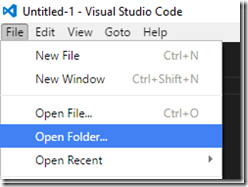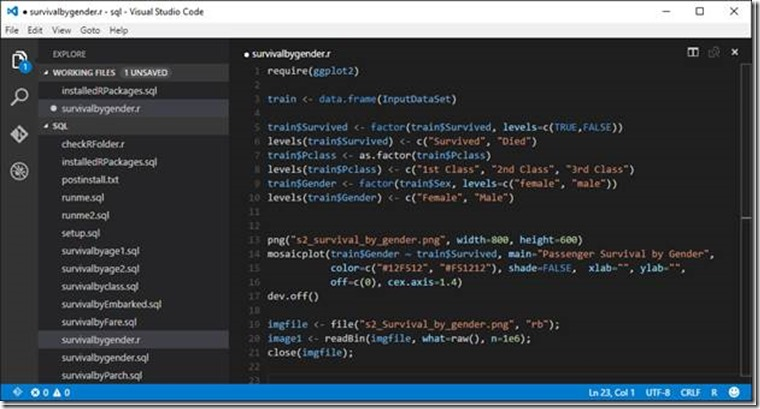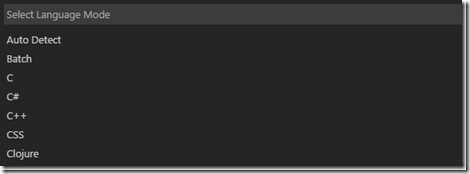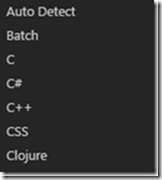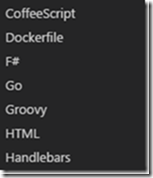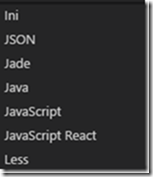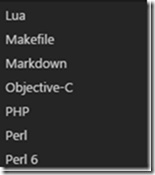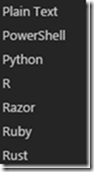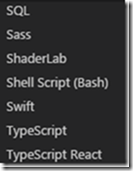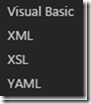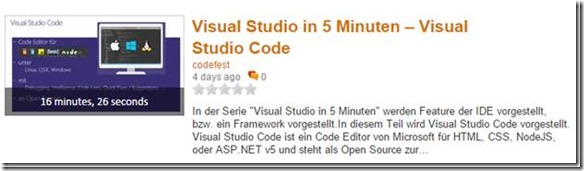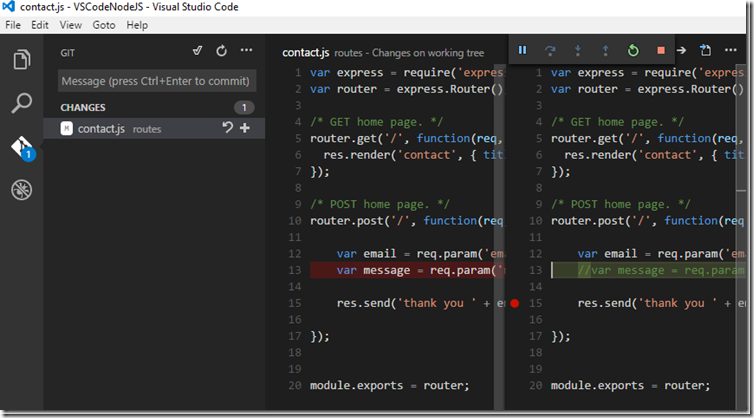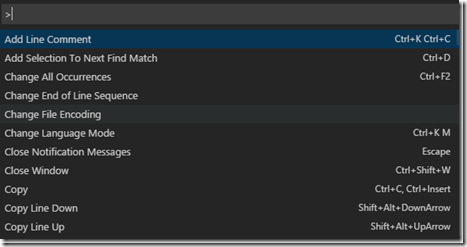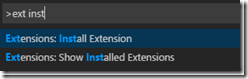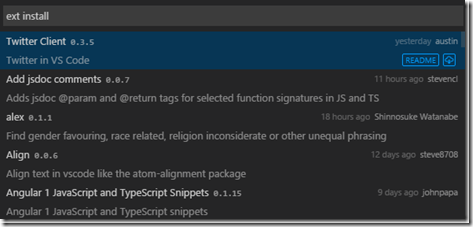Erste Einblicke in Visual Studio Code
 Visual Studio Code ist ein Code-Editor von Microsoft für verschiedene Plattformen, das heißt es ist verfügbar für:
Visual Studio Code ist ein Code-Editor von Microsoft für verschiedene Plattformen, das heißt es ist verfügbar für:
· Linux, OSX und Windows
· und auch als Open Source zum Download
Die Idee dahinter ist, dass Entwickler einen leichtgewichtigen Code-Editor für viele verschiedene Sprachen zur Verfügung gestellt bekommen. Trotzdem stehen aber viele der Features des Großen Bruders, also Visual Studio zur Verfügung Wir finden in VS Code Beispielsweise:
· die Intellisense mit Code Completion
· Syntax Highlighting für alle unterstützten Sprachen
· Bracket Matching, um die zugehörenden Code-Bereiche zu markieren
· „Quick Fixes/References“, “GoTo Definition”, sowie „Find all References” (für C# Entwickler sehr hilfreich)
· Code Lens Support, sowie (auch eigene) Code Snippets
· NodeJS (JavaScript and TypeScript), sowie Mono (C# und F#) Debugging, sowie Breakpoints und “Data Inspection” von Variablen, sowie Ansicht des Call Stacks während des Debuggens.
· ….und vieles, vieles mehr….
Setup/Installation
| Das Setup könnt ihr unter https://code.visualstudio.com/ herunterladen und sofort installieren.
VS Code ist ein “Leichtgewicht”, der Download ist ja gerade einmal 44MB schlank! ABER ihr könnt euch auch den Source Code holen, da Visual Studio Code Open Source ist. Diesen findet ihr hier: https://github.com/Microsoft/vscode |
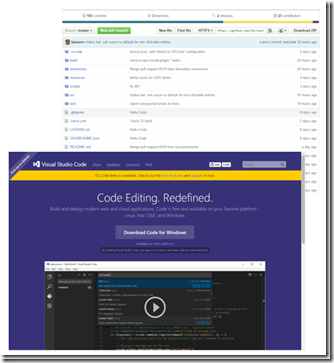 |
Anwenden von VS Code
Im Gegensatz zu Visual Studio, ist VS Code Folder basierend, d. h. es benötigt kein Projekt, welches geöffnet wird, sondern es wird ein Folder mit den Source Dateien geöffnet.
Somit ist es auch möglich, Verzeichnisse mit verschiedenen Typen in einem Folder zu haben und diese in VS Code zu editieren. In dem folgenden Beispiel habe ich ein Verzeichnis, welches sowohl SQL-Dateien, als auch R-Dateien beinhaltet. Wird eine der Dateien geöffnet, so erkennt VS Code automatisch, um was für einen Dateityp es sich handelt und bietet beispielsweise sofort Syntax-Highlighting an.
Der erkannte Typ ist rechts unten zu sehen und kann durch Anklicken verändert werden.
Es öffnet sich ein neues Fenster und es sind alle Sprachen ersichtlich, mit denen VS Code umgehen kann.
Wenn man so durch die Liste scrollt, dann bleibt hier kein Wunsch unerfüllt, es ist alles da (zumindest für meine Coding-Bedürfnisse).
Debuggen mit VS Code
Entwickeln ohne Debuggen, nein das kann natürlich nicht sein, somit ist es nicht verwunderlich, dass VS Code ein hervorragendes Debugging dem Entwickler zur Verfügung stellt. Nachfolgend ist ein Screenshot einer Debugging Session von einer NodeJS Applikation zu sehen.
Für einen kompletten Walk-Trough, um eine NodeJS Applikation mit VS Code zu ertellen und zu debuggen, seht euch doch mein Video auf Channel9 an, dieses findet ihr hier:
https://channel9.msdn.com/Blogs/codefest/Visual-Studio-in-5-Minuten--Visual-Studio-Code
Source Code Verwaltung
VS Code unterstützt sowohl lokale, also auch remote GIT Repositories. Selbstverständlich wird auch Visual Studio Team Services (früher Visual Studio Online) unterstützt. Um GIT nutzen zu können, ist die separate Installation dafür notwendig (hier).
Die Anzahl der Änderungen, sowie die betroffenen Files werden immer aktuell angezeigt. Auch der Vergleich zwischen der Original-Datei und der angepassten Datei kann angezeigt werden.
Commits, inklusive Kommentar sind natürlich ebenfalls in VS Code integriert.
VS Code Extensions
Sollte euch doch etwas fehlen, dann besteht die Möglichkeit externe Erweiterungen zu installieren. Durch Drücken von F1 öffnet sich ein kleines Kommando-Fenster.
Durch Eingeben von „ext inst“ werden die Kommandos eingeschränkt:
Jetzt kann der erste Menüpunkt angewählt werden und Visual Studio Code sucht die derzeit verfügbaren Extensions und bietet diese zur Auswahl an:
Ich werde euch demnächst mehr von VS Code zeigen, in der Zwischenzeit kann ich euch nur dringend empfehlen das kleine Meisterwerk von Microsoft gleich einmal auf eure Festplatte(n) zu schmeissen!
Zusammenfassung
Visual Studio Code ist aufgrund seiner schmalen Installationsanforderungen eine flotte und unkomplizierte IDE, mit der es Spaß macht kleinere Projekte, oder einzelne Dateien zu bearbeiten. Bei der Entwicklung von NodeJS-Applikationen spielt es derzeit die Stärken so richtig aus und zeigt, welches große Potential in der IDE steckt.
Allerdings werden derzeit sehr viele Erweiterungen für VS Code von der Community entwickelt, so dass das ungeheure Potential, welches hinter der Idee von VS Code steckt noch gar nicht zur Verfügung steht. Ich bin gespannt, was die nächsten Wochen und Monate bringen werden!
Berndt Hamböck ist seit 2007 MCT, darüber hinaus befasst er sich mit Lösungen für komplexe Anwendungsszenarien mit den neuesten Microsoft Technologien. Die Erfahrungen aus der Projektarbeit gibt er in Vorträgen und Trainings weiter und begleitet Entwicklerteams in Softwareunternehmen bei Projekten im Microsoft Umfeld.
Das ist ein Gastbeitrag. Die Meinung des Autors muss sich nicht mit jener von Microsoft decken. Durch den Artikel ergeben sich keinerlei Handlungsempfehlungen. Microsoft übernimmt keine Gewähr für die Richtigkeit oder Vollständigkeit der Angaben